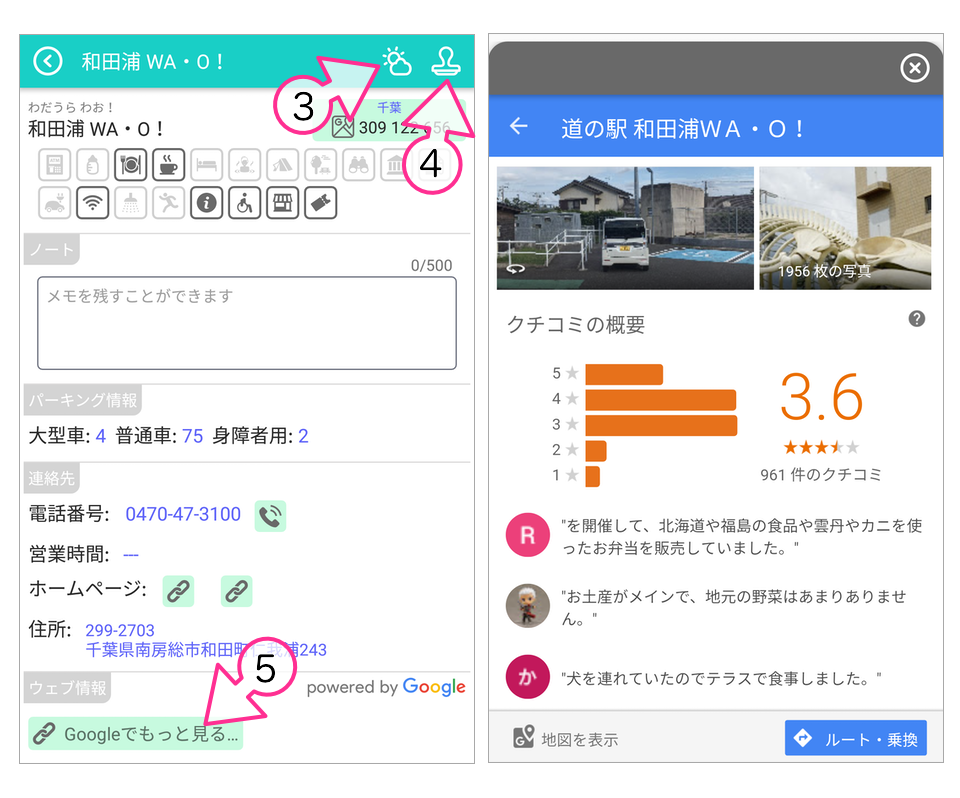RS Station マニュアル
RS Station(v1.6.x) の操作説明です。
(English manual is here!)
説明を読んでも分からない点等ありましたら気軽に「作者へ連絡」して下さい。
マニュアルには記載しきれな使い方などはこちらで適時情報を更新してきます。
また、Facebookでも情報を公開しています。
Android版で「Google play services are updating」となり地図が表示できない問題はこちらを参照して下さい。
目次

はじめに
このアプリは日本全国1156件(2019年6月時点)の道の駅を簡単に検索できます。
このマニュアルで利用している画像はAndroidの物ですがiPhoneも同じデザインになっています。
このアプリは「位置情報」を利用する権限が必要です。iPhone及びAndroidのバージョンが6以上の場合、初回起動時に利用確認ダイアログを表示するので権限を付与して下さい。また、Android版ではデータをバックアップするためストレージへのアクセス権限も必要です。
本アプリケーションにて取得した位置情報及びその履歴は、利用される方に適した機能や情報(広告を含む)を提供することを目的として利用します。これらに個人情報を含むことはありません。
[プライバシーポリシー]
地図から道の駅を探そう
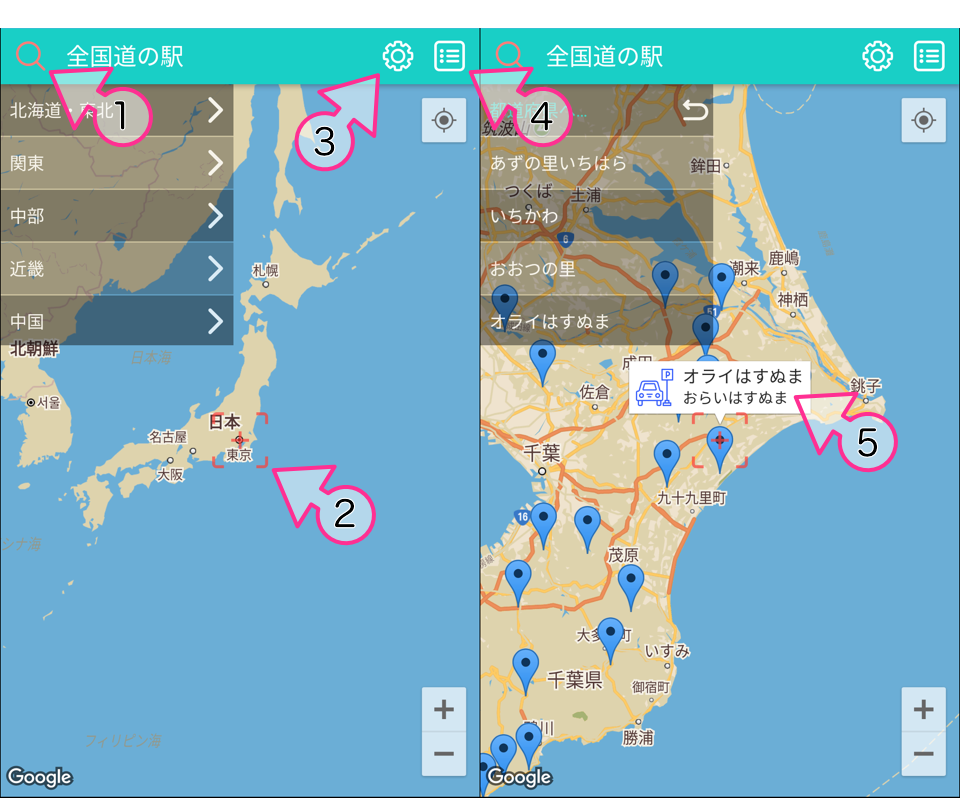
起動するとこのマップ画面の表示になります。
①をタップすると「地域 > 都道府県 > 道の駅名称」の順でプルダウンリストを選択できます。
リストから「都道府県」を選択した時点で、その都道府県にある道の駅をマップに表示します。
リスト「道の駅名称」を選択すると、その道の駅のマップピンに吹き出しの情報(⑤)を表示します。
②のマップの中心部分をタップすると、その位置から半径50Km以内にある道の駅を探してマップピンを立てます。
(設定で「現在地ボタンタップで自動検索」をONにするとこの機能は無効になります)
③をタップすると設定画面を表示します。
④をタップすると一覧リスト画面を表示します。
⑤をタップすると、その道の駅の詳細画面を表示します。
一覧から道の駅を探そう
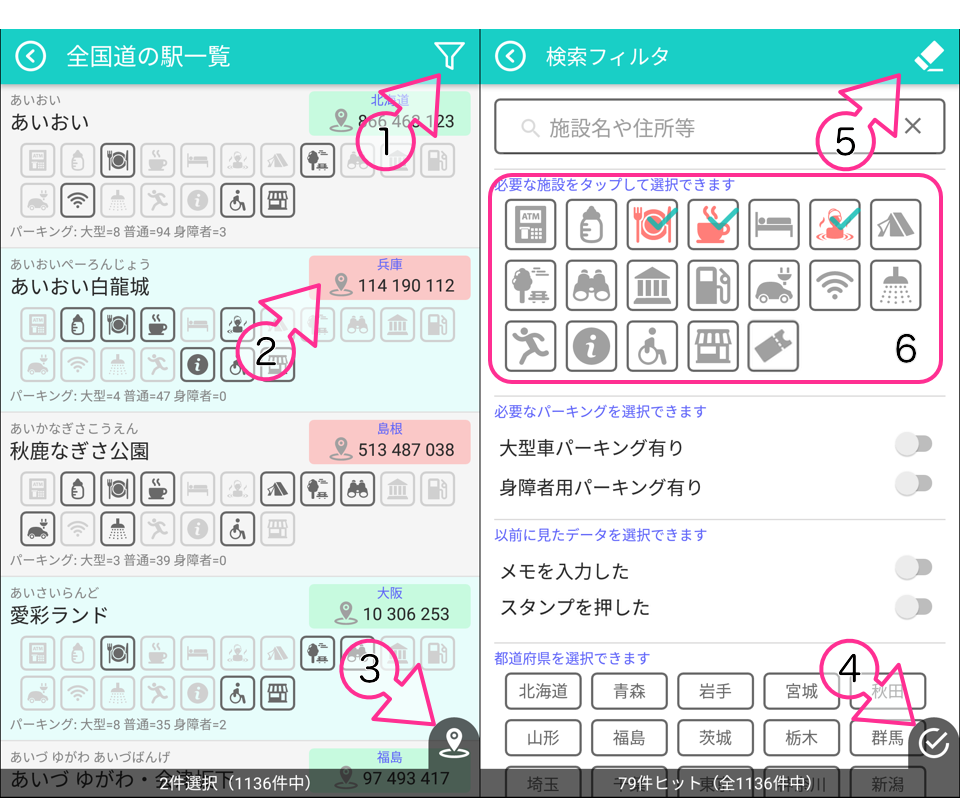
最初は全ての道の駅を一覧に表示しています。①をタップすると、右の検索フィルタ画面を表示し一覧に表示する道の駅の条件を指定できます。
一覧のアイテムをタップすると、マップ画面に戻り、その道の駅にマップピンを立てます。
一覧から指定した道の駅だけマップに表示できます。②をタップすると選択状態になります。選択が終わって③をタップするとマップ表示に戻り選択した道の駅にマップピンを立てます。
検索フィルタ画面では、各種条件を指定して④をタップすると、指定した条件を適用した一覧画面に戻ります。
⑤をタップすると検索条件を全てクリアして初期の状態に戻します。
⑥の施設設備アイコンの意味は以下の通りです。
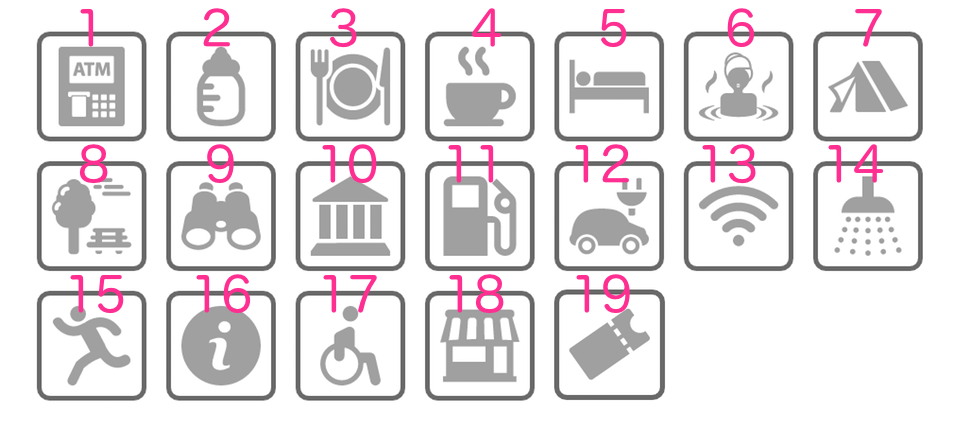
- ATM
- ベビーベッド
- レストラン
- 軽食/喫茶
- 宿泊施設
- 温泉施設
- キャンプ場等
- 公園
- 展望台
- 美術館/博物館
- ガソリンスタンド
- EV充電施設
- 無線LAN
- シャワー施設
- 体験施設
- 観光案内
- 身障者トイレ
- ショップ
- 駅の切符販売
詳細情報を確認
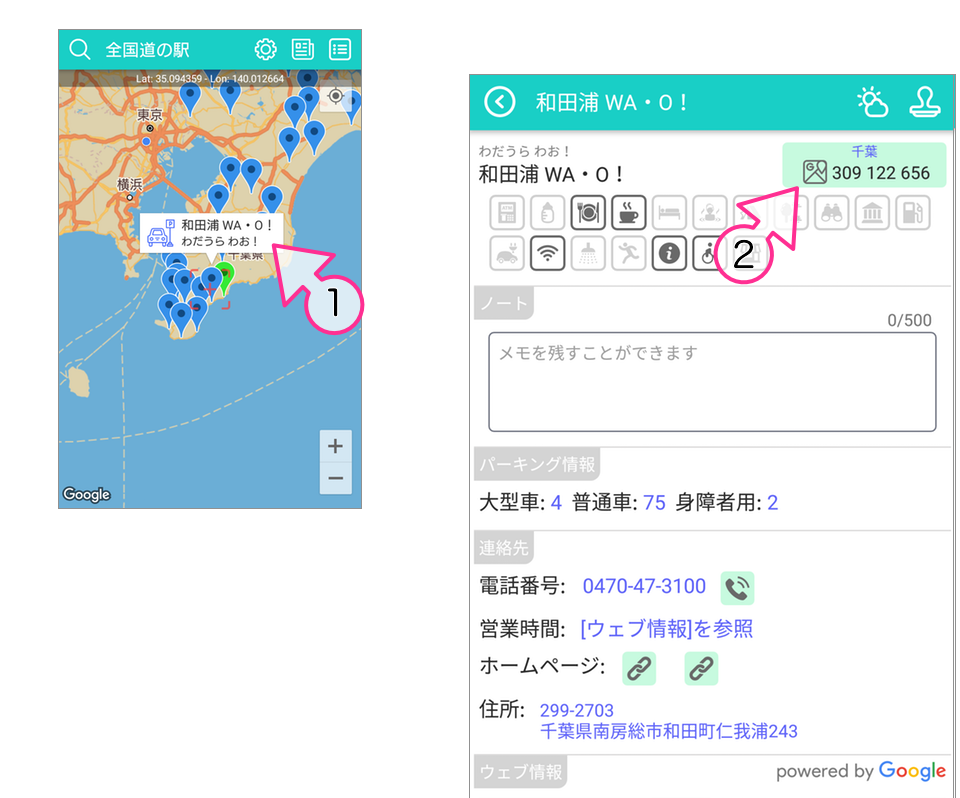
詳細画面はマップピンをタップして表示される吹き出し①をタップすると表示できます。
(一覧からのタップで表示するように設定もできます)
詳細画面はスクロールすることで道の駅の色々な情報を確認できます。
②をタップするとマップアプリによるなナビゲーションができます。
電話アイコンをタップすると電話をかけることができます。リンクアイコンをタップすると道の駅のウェブサイトをブラウザで表示できます。
③をタップすると天気情報を表示します。
④をタップするとスタンプラリーのマークを付けたことにします。(マップピンの色が変わります)
⑤をタップすると右画像のスクリーンショットのようにGoogleの情報(評価や写真や口コミなど)を参照できます。
新着ニュースをチェック
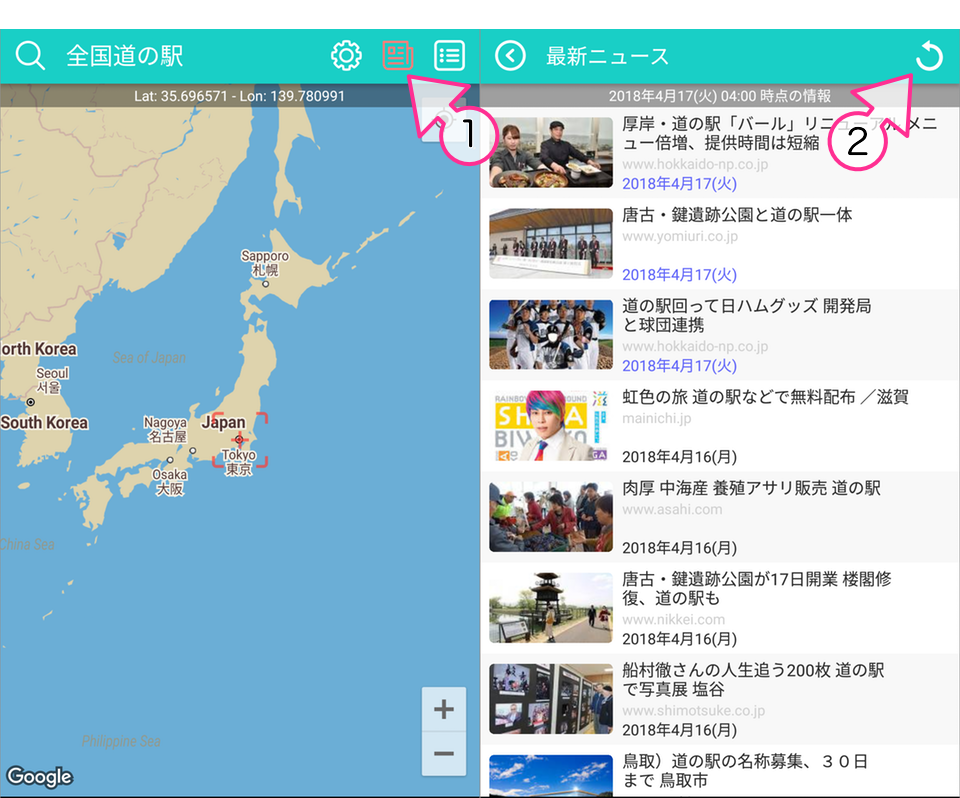
①をタップすると道の駅に関するニュースを表示します。新着のニュースがある場合はアイコンが赤色になります。
リスト項目をタップすると、そのニュースソースをブラウザで表示できます。対象のニュースが既に削除されていると表示できません。
②をタップすると、ニュースを更新します。
近隣施設をチェック
2019/07/29
上記の日付をもってGoogleMapsがこのサービス廃止したため利用できなくなりました。
アプリの設定
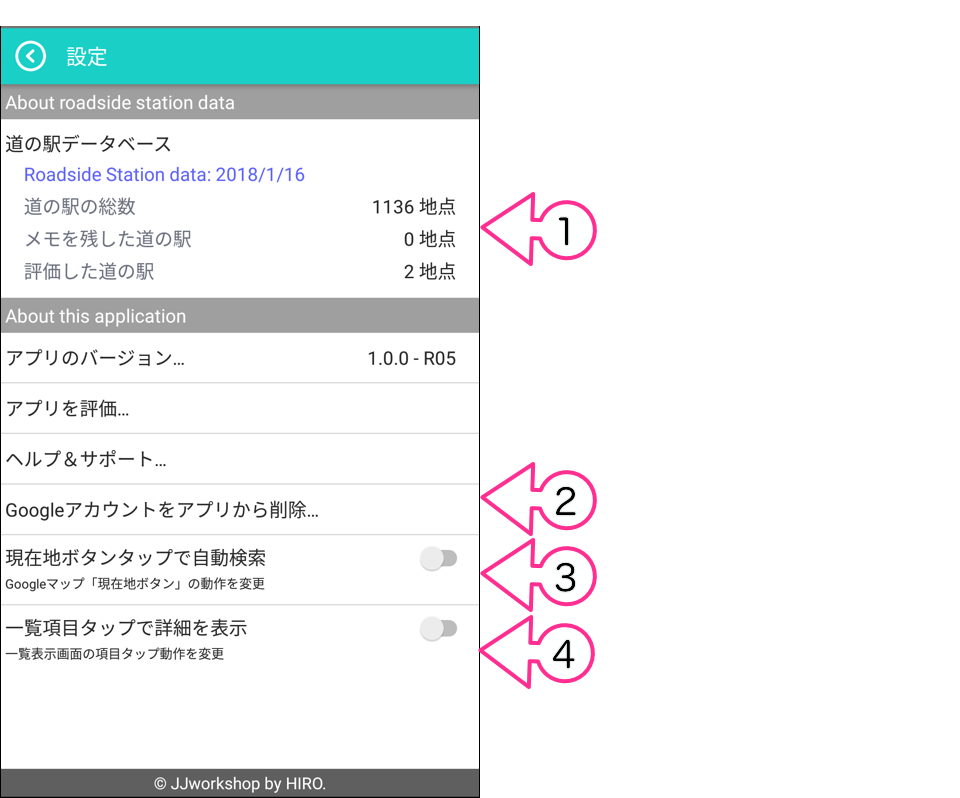
①利用しているデータベースの情報です。データは国土交通省が公開しているオープンデータを元にして作成しています。
②メモとスタンプのデータをバックアップ/復元します。タップしてどちらかを選択して下さい。バックアップデータは iPhoneとAndroidで同一なので共有できます。
iPhoneは iTunes に接続して「ファイル共有」で現れる「MyRSbackup.sqlite」がバックアップファイルです。
Androidは「内部ストレージ」にある「RSStation」フォルダにある「MyRS_backup.sqlite」がバックアップファイルです。
必要に応じて他の場所へコピーして保管できます。復元するときは同じ場所に戻して、アプリから復元処理をして下さい。
③は、Googleマップの「現在位置ボタン」の挙動を変更できます。ONにすると、現在位置ボタンをタップしたときに自動で現在位置の半径50Km以内の道の駅を探してマップピンを立てます。
このモードにすると、マップセンターのタップで近くの道の駅を探す機能は利用できません。
④は、一覧リスト表示のアイテムタップの挙動を変更できます。ONにすると、タップでその道の駅の詳細画面を表示するようになります。
道の駅データの更新
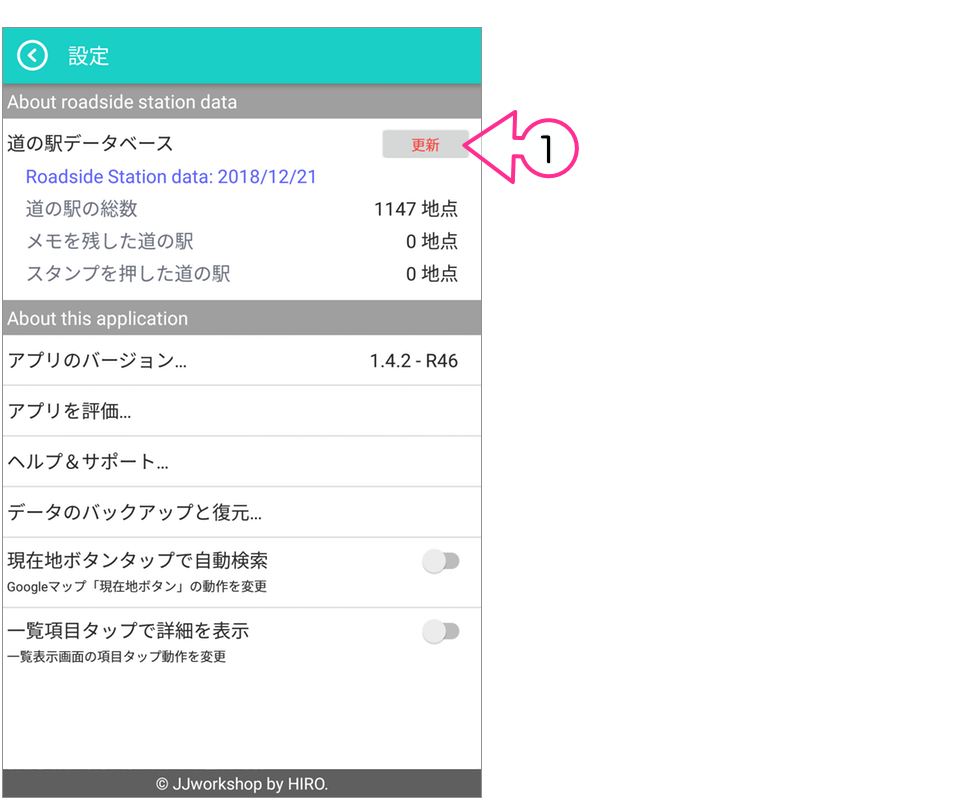
道の駅のデータベースがダウンロード可能になると①のボタンを表示します。タップすると最新に更新できます。
(V1.4.2から利用できます)
位置情報の設定
アプリの機能を100%利用するにはアプリの位置情報を許可する必要があります。
以下の方法で、デバイスの設定を確認(及び変更)して下さい。
iOSの場合
デバイスの「設定>プライバシー>位置情報サービス」から下記のように「RS Station」に位置情報取得を許可して下さい。
Androidの場合
デバイスの「設定>アプリ>」から「RS Station」を探して開いて、下記のようにに位置情報取得を許可して下さい。
謝辞
このアプリは以下のオープンソースライブラリを利用して作成しています。
for Android
- gson
- material-dialogs
- rxandroid
- rxjava2
- rxbinding
- fuel
- Picasso
- Android Tooltip
for iOS
- RxSwift
- RxCocoa
- RxGesture
- RxGoogleMaps
- ReachabilitySwift
- FMDB
- SCLAlertView
- SVGKit
- AlamofireImage
- AMPopTip
このアプリは以下のサービスを利用しています。
- firebase-crash
- google maps api
- google places api
各種アイコンは、以下のリソースを利用しています。